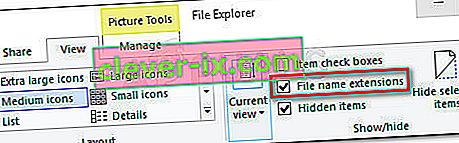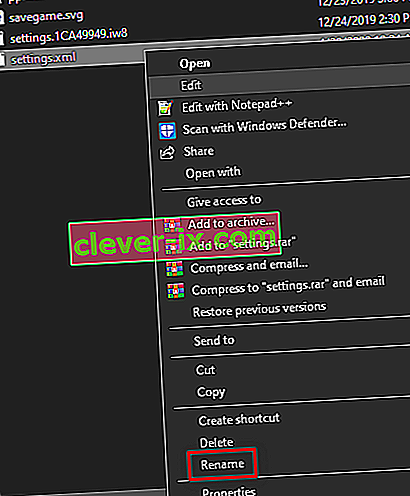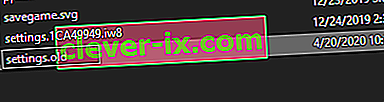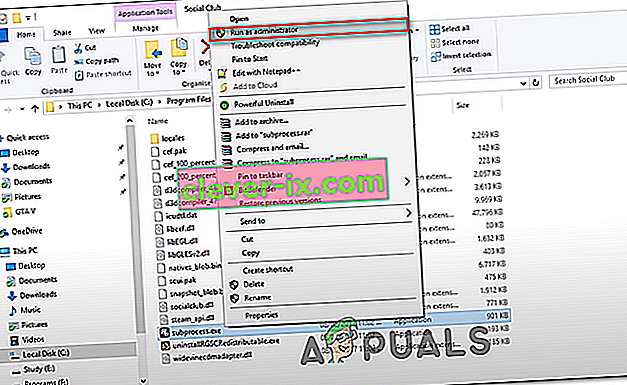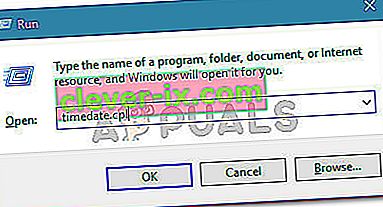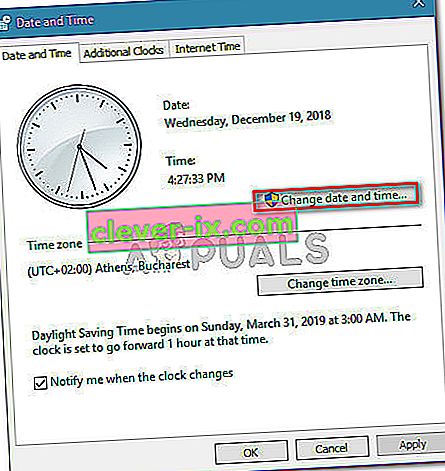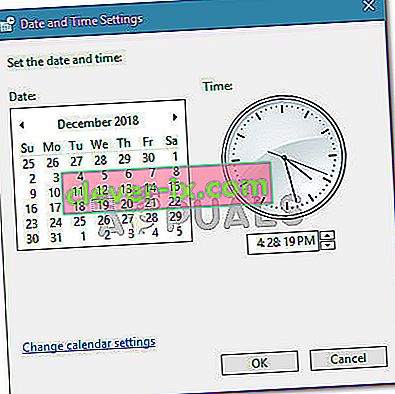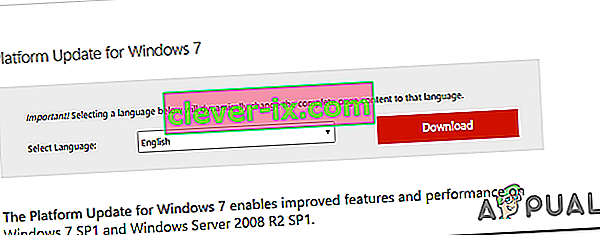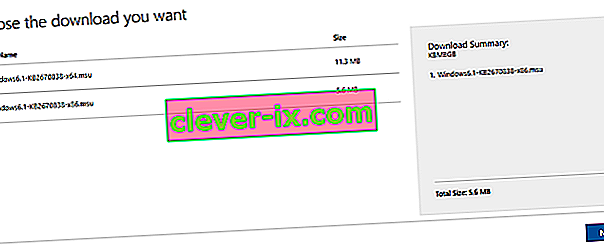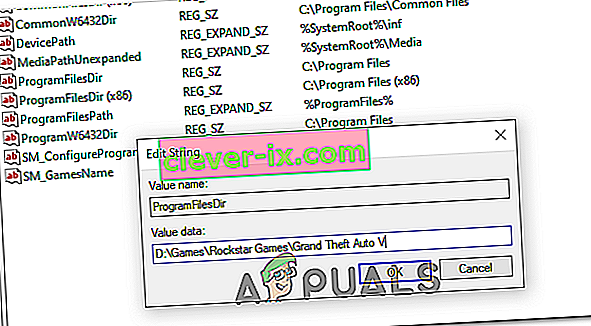Wie kann behoben werden, dass der GTA V Social Club nicht initialisiert werden konnte (Fehlercode 17)?
Einige GTA V-Spieler berichten, dass der Social Club bei jedem Versuch, das Spiel auf ihrem PC zu starten, am Ende nicht initialisiert werden kann (Fehlercode 17) . Die meisten betroffenen Benutzer sagen, dass der Absturz einige Sekunden nach dem Spielversuch im Vollbildmodus auftritt.

Wie sich herausstellte, wurde die Mehrzahl der Fälle, in denen dieses Problem gemeldet wurde, durch einen lokalen Fehler verursacht, der aus dem lokalen Einstellungsprofil stammt. Wenn dieses Szenario zutrifft, sollten Sie in der Lage sein, das Problem zu beheben, indem Sie den gesamten Spielordner zurücksetzen, indem Sie einige Dateien mit der Erweiterung .old umbenennen.
Außerdem müssen Sie sicherstellen, dass die Social Group mit Administratorzugriff geöffnet wird und dass Sie das richtige Datum und die richtige Uhrzeit haben (Social Club ist diesbezüglich sehr wählerisch). Wenn Sie Social Club und GTA V auf verschiedenen Festplatten installiert haben, müssen Sie einige Registrierungsanpassungen vornehmen.
Wenn Sie jedoch AVG, ESET oder eine andere überprotektive AV-Suite verwenden, kann das Problem auch auftreten, weil die ausführbare Hauptdatei von Social Club die Kommunikation mit dem Rockstar-Server verhindert. In diesem Fall können Sie entweder die problematische ausführbare Datei auf die Whitelist setzen oder die AV-Suite eines Drittanbieters vollständig deinstallieren.
Wenn Sie das Spiel über Steam starten, überprüfen Sie, ob Ihr Name im Spiel Sonderzeichen enthält. Social Club verursacht diesen Fehler, wenn der Name Sonderzeichen wie '# $% ~' enthält. Glücklicherweise können Sie Ihr Steam-Profil einfach bearbeiten und Sonderzeichen entfernen, die zum Absturz von GTA V führen könnten.
Wenn Sie immer noch Windows 7 verwenden, stellen Sie sicher, dass Sevice Pack 1 installiert ist (das Spiel funktioniert nur, wenn Sie das Plattform-Update installiert haben.
Zurücksetzen der Spieleinstellungen
Falls der Fehlercode 17 aufgrund eines Fehlers beim Laden der Social Club-Anwendung aufgrund eines lokalen Fehlers auftritt, sollten Sie das Problem beheben können, indem Sie die gesamte Sammlung der GTA V-Spieleinstellungen zurücksetzen.
Obwohl die Mehrheit der betroffenen Benutzer bestätigt hat, dass dieser Vorgang das Problem behoben hat, sollten Sie bedenken, dass dadurch alle Player-Einstellungen auf die Standardwerte zurückgesetzt werden. Dies umfasst alle benutzerdefinierten Einstellungen für Grafik, Sound, Steuerelemente und sogar Cloud-Speichereinstellungen im Story-Modus.
Wenn Sie bereit sind, diesen Weg zu gehen, befolgen Sie die nachstehenden Anweisungen, um Ihre GTAV-Spieleinstellungen zurückzusetzen und den Fehler beim Initialisieren des Social Clubs zu beheben (Fehlercode 17):
- Öffnen Sie den Datei-Explorer, gehen Sie zur Multifunktionsleiste oben und klicken Sie auf Anzeigen. Aktivieren Sie das Kontrollkästchen für Dateinamenerweiterungen .
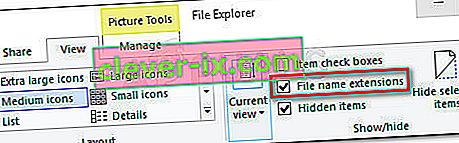
- Navigieren Sie zum folgenden Speicherort, um direkt im Ordner GTA V zu landen:
C: \ Benutzer \ ~ BENUTZERNAME ~ \ Dokumente \ Rockstar Games \ GTAV
- Wenn Sie am richtigen Ort angekommen sind, klicken Sie mit der rechten Maustaste auf settings.xml und wählen Sie im neu angezeigten Kontextmenü die Option Umbenennen .
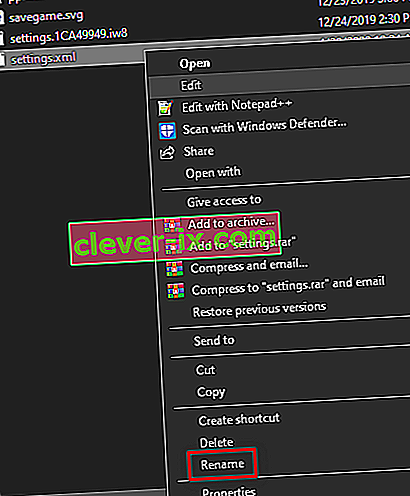
- Benennen Sie als Nächstes die mit den Einstellungen verknüpfte XML- Erweiterung in .old um und drücken Sie die Eingabetaste , um die Änderung zu speichern. Klicken Sie im Bestätigungsfenster auf Ja , um den Vorgang zu bestätigen.
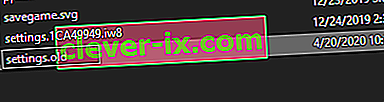
Hinweis: Durch diesen Vorgang wird das Spiel gezwungen, diese Datei zu ignorieren und ein neues Äquivalent von Grund auf neu zu erstellen.
- Wenn Sie die Erweiterung erfolgreich geändert haben, navigieren Sie zum Profilordner Ihres Spiels:
C: \ Benutzer \ ~ BENUTZERNAME ~ \ Dokumente \ Rockstar Games \ GTAV \ Profile \ ~ PROFILEFOLDER ~
- Nachdem Sie an der richtigen Stelle gelandet sind , klicken Sie mit der rechten Maustaste auf cfg.dat und wählen Sie im Kontextmenü die Option Umbenennen . Benennen Sie die Datei wie zuvor mit der Erweiterung .old um, um das Spiel zu zwingen, die Einstellungen zu ignorieren.
- Wiederholen Sie dasselbe mit pc_settings.bin (umbenennen in pc_settings.old), starten Sie Ihren Computer neu und starten Sie GTAV, sobald der nächste Start abgeschlossen ist.
Überprüfen Sie, ob der Social Club immer noch nicht initialisiert werden kann (Fehlercode 17), und fahren Sie mit der folgenden Methode fort.
Whitelisting Social Club in der AV Suite (falls zutreffend)
Wenn Sie eine Sicherheitssuite eines Drittanbieters auf dem Computer verwenden, auf dem das Problem " Social Club konnte nicht initialisiert werden" (Fehlercode 17) auftritt, sollten Sie untersuchen, ob Ihr AV überreagiert oder nicht.
Wie sich herausstellt, berichten einige betroffene Benutzer, dass in ihrem Fall die Suite eines Drittanbieters die Kommunikation zwischen Social Club und dem Server des Rockstar-Spiels blockiert hat, was schließlich den Start des Spiels verhinderte.
In den meisten Fällen tritt dieses Problem bei AVG-Antivirenprogrammen auf. Wenn dieses Szenario zutrifft, sollten Sie in der Lage sein, das Problem zu beheben, indem Sie in Ihren AV-Einstellungen eine Ausnahme erstellen, mit Ausnahme der wichtigsten ausführbaren Social Club-Datei für alle Arten von AV-Scans.
Eine radikalere Lösung besteht darin, die überprotektive Suite von Drittanbietern einfach zu deinstallieren und Windows Defender oder eine mildere Suite von Drittanbietern zu verwenden.
Wenn Sie Ihre aktuelle AV-Suite beibehalten möchten, rufen Sie Ihre AV-Einstellungen auf und führen Sie die folgenden Speicherorte auf die Whitelist:
C: \ Programme \ Rockstar Games \ Social Club C: \ Programme (x86) \ Rockstar Games \ Social Club
Hinweis : Die Schritte dazu sind je nach verwendeter Suite eines Drittanbieters unterschiedlich.
Wenn Sie nicht wissen, wie Sie Speicherorte in Ihren AV-Einstellungen auf die Whitelist setzen können, oder einfach nur den einfachen Weg gehen möchten, befolgen Sie die nachstehenden Anweisungen, um Ihre AV-Suite vollständig zu deinstallieren und Störungen der ausführbaren Datei des Social Club zu vermeiden:
- Drücken Sie die Windows-Taste + R , um ein Dialogfeld Ausführen zu öffnen . Geben Sie als Nächstes 'appwiz.cpl' in das Textfeld ein und drücken Sie die Eingabetaste , um den Bildschirm Programme und Funktionen zu öffnen .

- Sobald Sie sich im Bildschirm " Programme und Funktionen" befinden , gehen Sie zum rechten Bereich und suchen Sie die AV-Suite eines Drittanbieters, die Sie deinstallieren möchten.
- Wenn Sie es sehen, klicken Sie mit der rechten Maustaste darauf und wählen Sie im neu angezeigten Kontextmenü die Option Deinstallieren .

- Befolgen Sie im Deinstallationsbildschirm die Anweisungen auf dem Bildschirm, um den Vorgang abzuschließen, und starten Sie den Computer neu, wenn Sie nicht automatisch dazu aufgefordert werden.
- Versuchen Sie beim nächsten Start erneut, GTA V zu starten, und prüfen Sie, ob immer noch derselbe Social Club-Fehler beim Initialisieren fehlgeschlagen ist (Fehlercode 17) .
Wenn das gleiche Problem weiterhin besteht, fahren Sie mit der nächsten möglichen Lösung fort.
Ändern des Steam-Profilnamens (falls zutreffend)
Wie sich herausstellt, ist ein weiterer Grund, der dieses Problem verursachen kann, eine Inkonsistenz mit Ihrem Steam-Namen, wenn Sie versuchen, das Spiel über Steam zu starten. Aus irgendeinem seltsamen Grund verursacht Social Club bekanntermaßen den Fehler "Social Club konnte nicht initialisiert werden" (Fehlercode 17) , wenn das Steam-Konto Sonderzeichen enthält.
Viele betroffene Benutzer haben bestätigt, dass das Problem behoben wurde und das Spiel nicht mehr abstürzte, nachdem sie auf ihre Steam-Einstellungen zugegriffen und Sonderzeichen von ihrem Steam-Namen entfernt hatten. Das Ändern des Steam-Profilnamens kann direkt in Ihrem Profilbereich erfolgen, indem Sie auf Profil bearbeiten klicken .

Nachdem Sie es geschafft haben, Sonderzeichen aus Ihrem Steam- Namen zu entfernen, starten Sie das Spiel neu und prüfen Sie, ob Sie normal booten können.
Ausführen von Social Club mit Administratorzugriff
Ein weiteres potenzielles Problem, das diesen GTA V-Fehler verursachen kann, ist ein Fehler beim Aufrufen der Social Club-Komponente (subprocess.exe). In den allermeisten gemeldeten Fällen tritt dieses Problem auf, weil Social Club nicht das Recht hat, mit Administratorzugriff zu öffnen (den es benötigt).
Wenn dieses Szenario zutrifft, können Sie das Problem beheben, indem Sie auf den Ordner "Social Club" (normalerweise im Ordner "Programme x86") zugreifen und "subprocess.exe" mit Administratorzugriff öffnen, bevor Sie das Spiel starten.
Probieren Sie dieses Update aus, indem Sie die folgenden Anweisungen befolgen, und prüfen Sie, ob das Problem in Ihrem speziellen Szenario behoben werden kann:
- Öffnen Sie den Datei-Explorer und navigieren Sie zum folgenden Speicherort:
C: \ Programme (x86) \ Rockstar Games \ Social Club
- Wenn Sie am richtigen Ort angekommen sind, klicken Sie mit der rechten Maustaste auf subprocess.exe und wählen Sie im neu angezeigten Kontextmenü die Option Als Administrator ausführen.
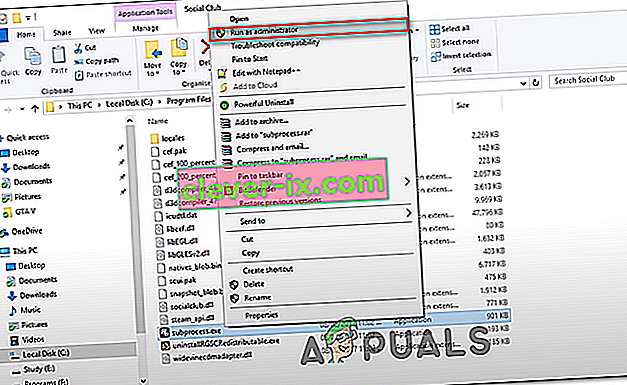
- Öffnen Sie GTA V und prüfen Sie, ob das Spiel normal gestartet werden kann, ohne dass der Fehler "Social Club fehlgeschlagen" (Fehlercode 17) fehlgeschlagen ist .
- Wenn dieser Vorgang erfolgreich war, müssen Sie diesen Vorgang vor jedem Spielstart wiederholen. Darüber hinaus können Sie den Administratorzugriff auf die ausführbare Datei erzwingen, indem Sie mit der rechten Maustaste auf die Registerkarte Eigenschaften> Kompatibilität klicken und das Kontrollkästchen Dieses Programm als Administrator ausführen aktivieren, bevor Sie auf Übernehmen klicken .
Falls dieser potenzielle Fix für Sie nicht funktioniert hat, fahren Sie mit dem nächsten potenziellen Fix fort.
Einstellen der richtigen Uhrzeit und des richtigen Datums (falls zutreffend)
Wie sich herausstellt, ist ein weiterer ziemlich beliebter Grund, der die Startsequenz von GTA V auf dem PC unterbrechen wird, ein stark veraltetes Datum und eine stark veraltete Uhrzeit. Der Social Club-Starter führt eine Hintergrundprüfung durch, um festzustellen, ob Datum und Uhrzeit des Servers mit Datum und Uhrzeit des Endbenutzers übereinstimmen. Wenn die beiden nicht übereinstimmen, ist möglicherweise der Fehler " Fehler beim Initialisieren des Social Clubs fehlgeschlagen" (Fehlercode 17) zu erwarten .
Wenn dieses Szenario anwendbar ist, befolgen Sie die nachstehenden Anweisungen, um sicherzustellen, dass Ihr Datum und Ihre Uhrzeit nicht stark veraltet sind:
Hinweis: Wenn Sie Ihr Datum und Ihre Uhrzeit weiterhin auf die richtigen Werte ändern, aber feststellen, dass diese immer wieder zurückgesetzt werden, sollten Sie die CMOS-Batterie auf Ihrem Motherboard austauschen.
- Drücken Sie die Windows-Taste + R , um ein Dialogfeld Ausführen zu öffnen . Geben Sie als Nächstes ' timetable.cpl ' ein und drücken Sie die Eingabetaste , um das Fenster Datum & Uhrzeit zu öffnen .
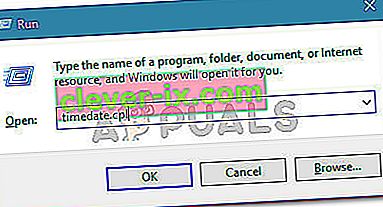
- Wenn Sie auf das Fenster Datum und Uhrzeit zugreifen können , wählen Sie die Registerkarte Datum und Uhrzeit aus und klicken Sie auf Datum und Uhrzeit ändern . Wenn die Benutzerkontensteuerung (User Account Control) angezeigt wird, klicken Sie auf Ja , um Administratorzugriff zu gewähren.
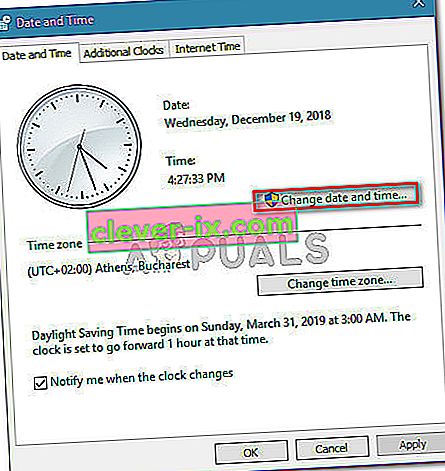
- Verwenden Sie im nächsten Bildschirm den Kalender, um das entsprechende Datum festzulegen, stellen Sie dann die Uhrzeit entsprechend Ihrer aktuellen Zeitzone ein und klicken Sie auf OK , um die Änderungen zu speichern.
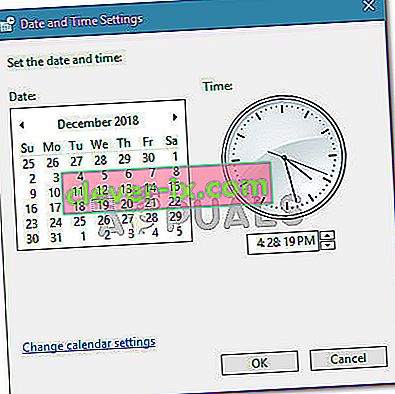
- Nachdem Datum und Uhrzeit erfolgreich angepasst wurden, starten Sie Ihren Computer neu und versuchen Sie, das Spiel zu starten, sobald der nächste Start abgeschlossen ist.
Falls immer noch dieselbe Fehlermeldung auftritt, fahren Sie mit der nächsten möglichen Korrektur fort.
Installieren von Service Pack 1 (nur Windows 7)
Wie von vielen betroffenen Benutzern bestätigt, benötigt GTA V das Service Pack 1-Update, um unter Windows 7 ausgeführt werden zu können. Wenn Sie Windows 7 verwenden, müssen Sie sicherstellen, dass Ihr Betriebssystem mit der neuesten Supportstufe aktualisiert wird .
Wenn dieses Szenario zutrifft, befolgen Sie die nachstehenden Anweisungen, um das neueste Plattformupdate für Windows 7 zu installieren und festzustellen, ob das Problem dadurch für Sie behoben wird:
- Besuchen Sie diesen Link ( hier ) in Ihrem Standardbrowser. Scrollen Sie nach unten zu Platform Update für Windows 7 , wählen Sie eine Sprache für das Installationsprogramm aus und klicken Sie auf die Schaltfläche Herunterladen , um den Vorgang zu starten.
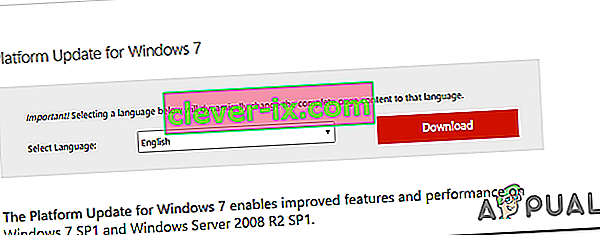
- Aktivieren Sie im nächsten Fenster das Kontrollkästchen für Ihre Betriebssystemarchitektur. Laden Sie für 32-Bit Windows6.1-KB2670838-x86.msu herunter.
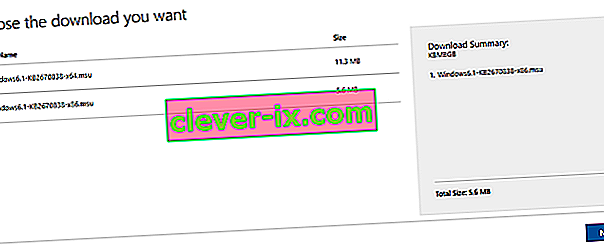
Hinweis: Wenn Sie nicht sicher sind, über welche Betriebssystemarchitektur Sie verfügen, klicken Sie mit der rechten Maustaste auf Arbeitsplatz, wählen Sie Eigenschaften und aktivieren Sie den Systemtyp, um Ihre Systemarchitektur anzuzeigen.

- Doppelklicken Sie nach Abschluss des Downloads auf das Installationsprogramm und befolgen Sie die Anweisungen auf dem Bildschirm, um die Installation des Plattform-Updates abzuschließen.
- Starten Sie nach Abschluss der Installation Ihren Computer neu und prüfen Sie, ob das Problem beim nächsten Systemstart behoben ist.
Verwenden des Registrierungseditors zum Ändern des ProgramFilesDir
Wenn Sie Social Club und das Hauptspiel von GTA V auf verschiedenen Festplatten installiert haben, ist möglicherweise der Fehler Social Club fehlgeschlagen zu initialisieren (Fehlercode 17) zu erwarten, da ein Registrierungsschlüssel das Aufrufen der ausführbaren Hauptdatei von GTAV erschwert auf die Social-Club-Komponente.
Wenn Sie nur Einzelspieler spielen und sich für keine Social Club-Funktion interessieren, können Sie dieses Problem beheben (ohne sowohl GTA V als auch Social Club auf derselben Festplatte zu installieren), indem Sie den Pfad in ProgramFilesDir zur Spielinstallation ändern .
Befolgen Sie die nachstehenden Anweisungen, um diese Änderung mit dem Registrierungseditor durchzuführen:
- Drücken Sie die Windows-Taste + R , um ein Dialogfeld Ausführen zu öffnen . Geben Sie als Nächstes 'regedit' in das Textfeld ein und drücken Sie die Eingabetaste , um den Registrierungseditor zu öffnen .

Hinweis: Wenn Sie von der Benutzerkontensteuerung (User Account Control) dazu aufgefordert werden, klicken Sie auf Ja, um Administratorrechte zu erteilen.
- Wenn Sie sich im Registrierungseditor befinden, navigieren Sie im linken Bereich zum folgenden Speicherort:
HKEY_LOCAL_MACHINE \ SOFTWARE \ Microsoft \ Windows \ CurrentVersion
Hinweis: Sie können entweder manuell dorthin gelangen oder den Ort direkt in die Navigationsleiste oben einfügen, um sofort dorthin zu gelangen.
- Wenn Sie an der richtigen Stelle angekommen sind, wechseln Sie in den rechten Bereich und doppelklicken Sie auf den Wert von ProgramFilesDir .
- Ersetzen Sie den aktuellen Wert von ProgramFilesDir durch den genauen Speicherort Ihrer GTA V-Installation. Standardmäßig sollte dieser Speicherort D: \ Games \ Rockstar Games \ Grand Theft Auto V sein .
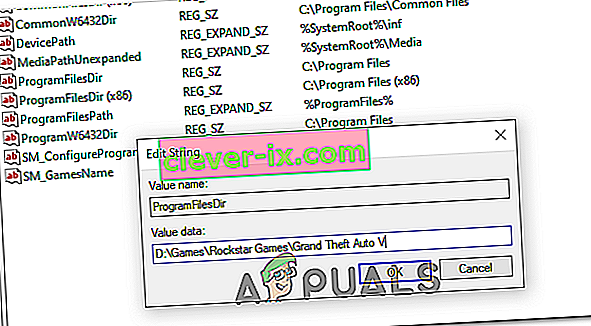
- Beenden Sie den Registrierungs - Editor Dienstprogramm , und starten Sie das Spiel zu sehen , ob diese Methode succesfull gewesen ist.